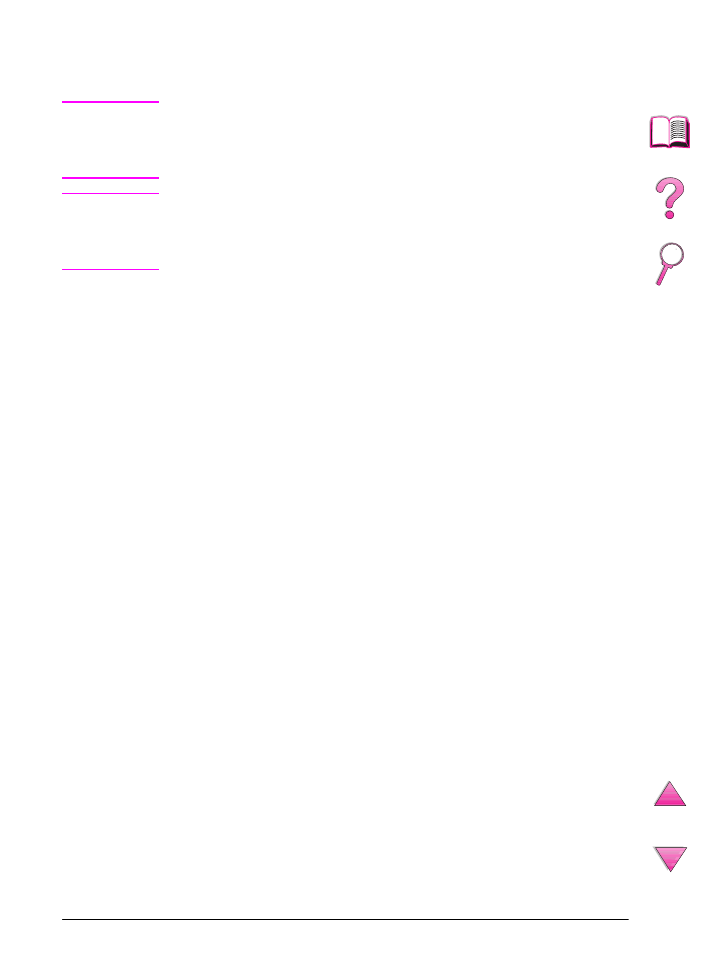
Richtlinien zum beidseitigen Bedrucken von
Papier
Vorsicht
Bedrucken Sie Etiketten, Transparentfolien, Umschläge oder Papier
mit einem Gewicht von mehr als 105 g/m
2
nicht beidseitig. Dies
kann zu einer Beschädigung des Druckers und zu Papierstaus
führen.
WARNUNG!
Um Verletzungen von Personen und Beschädigungen des Druckers
vorzubeugen, heben Sie den Drucker nicht an, wenn der Duplexer
installiert ist. Bevor Sie den Standort des Druckers verlegen,
entfernen Sie den Duplexer und die optionalen Fächer vom Drucker.
•
Unter Umständen müssen Sie den Druckertreiber
konfigurieren, damit dieser den Duplexer erkennt. (Einzelheiten
hierzu finden Sie in der Online-Hilfe der Druckersoftware.)
•
Die Auswahl zum beidseitigen Druck wird über die Software
oder den Druckertreiber getroffen. (Siehe Online-Hilfe der
Druckersoftware.)
•
Wenn der Druckertreiber nicht über diese Option verfügt,
ändern Sie die Duplexeinstellung im Papierzuführungsmenü
am Bedienfeld des Druckers auf
DUPLEX=EIN
. Stellen Sie im
selben Menü die Bindung auf Längsrichtung oder Querrichtung
ein. (Weitere Informationen hierzu finden Sie auf Seite 44.)
•
Schließen Sie das hintere Ausgabefach, wenn Sie den
Duplexer verwenden (Seite 33). Durch Öffnen des hinteren
Ausgabefachs wird der Duplexer deaktiviert.
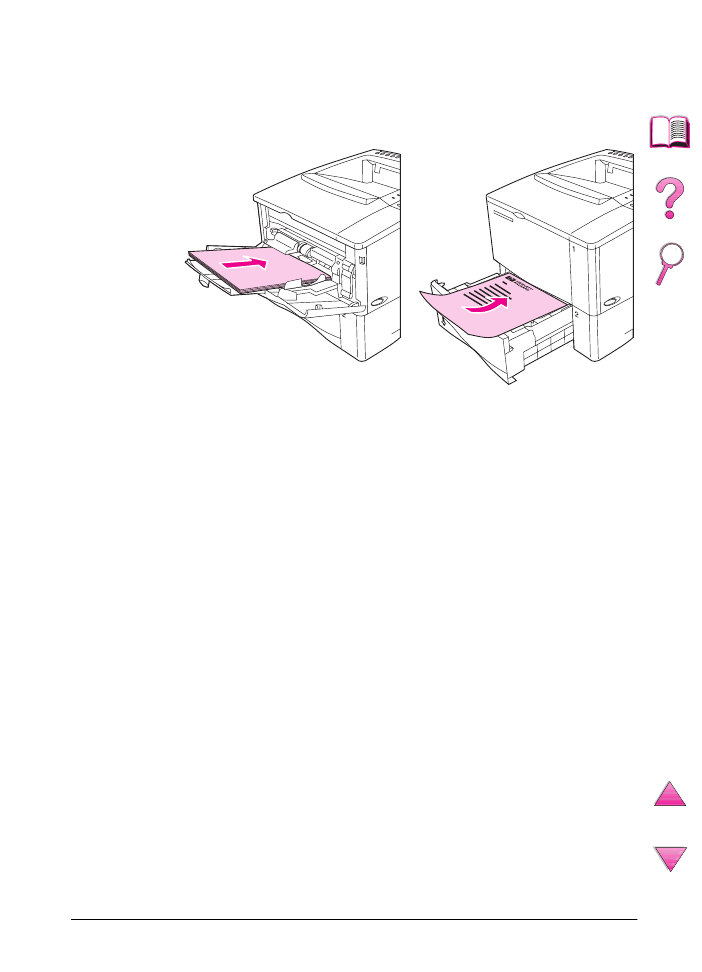
GE
Kapitel 2: Drucken
43
Papierausrichtung beim beidseitigen Druck
Der Duplexer bedruckt die zweite Seite zuerst, daher muß z.B.
Briefkopfpapier oder ein Vordruck wie in Abbildung 9 dargestellt
ausgerichtet werden.
Abbildung 9
P
apierausrichtung beim beidseitigen Druck
Legen Sie in Fach 1 das Papier so ein, daß die erste Druckseite
unten und die obere Kante Ihnen zugewandt ist. Bei allen anderen
Fächern legen Sie das Papier so ein, daß die erste Seite oben und
die obere Kante dem Drucker zugewandt ist.
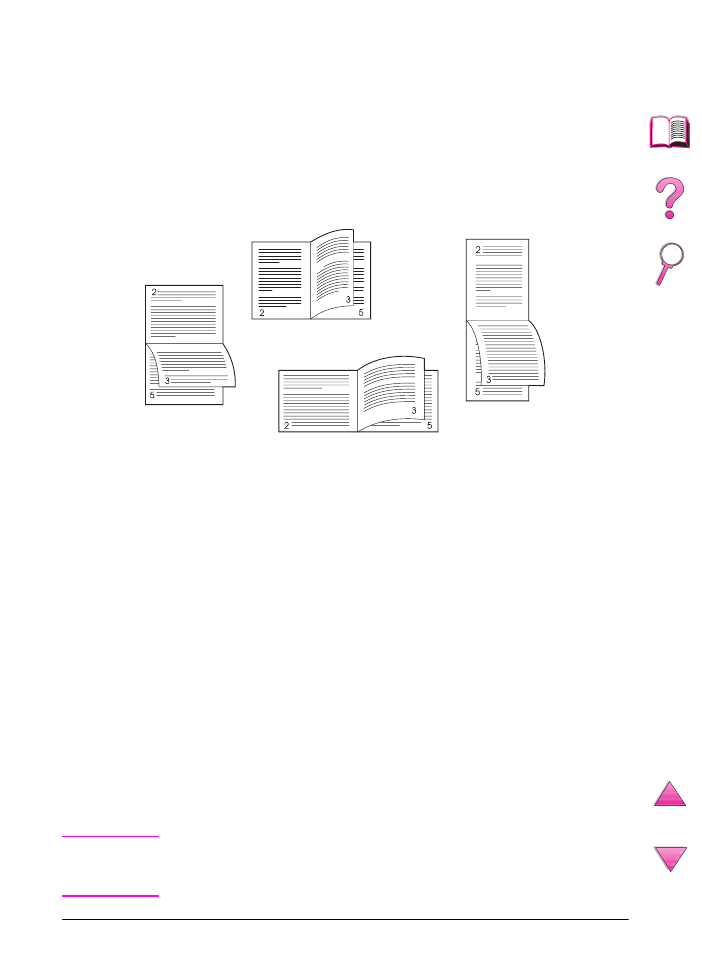
44
Kapitel 2: Drucken
GE
Übersicht über die Layout-Optionen beim
beidseitigen Drucken
Die vier verfügbaren Ausrichtungsoptionen des Druckbilds, die
Ihnen über den Druckertreiber oder das Papierzuführungsmenü auf
dem Bedienfeld des Druckers zur Verfügung stehen, sind unten
abgebildet (stellen Sie
BINDUNG
im Papierzuführungsmenü und
AUSRICHTUNG
im Druckmenü ein).
Abbildung 10
Übersicht über die Layout-Optionen beim beidseitigen Drucken
Hinweis
Bei Verwendung von Windows-Treibern wählen Sie „Seite nach
oben spiegeln“, um die mit einem (*) versehenen Bindungsoptionen
zu erzielen.
1. Hochformat mit Bindung
in Längsrichtung
Dies ist die Standardeinstellung des Druckers und das
gebräuchlichste Layout, bei dem die Ausrichtung eines jeden
Druckbilds gleich ist. Es wird zuerst die linke Seite der geöffneten
Seiten von oben nach unten und dann die rechte Seite von oben
nach unten gelesen.
2. Querformat mit Bindung
in Längsrichtung
Dieses Layout wird oft in Anwendungen für Buchhaltung,
Datenverarbeitung und Tabellenkalkulationen verwendet. Jede
bedruckte Rückseite ist vor dem Umblättern verkehrt herum. Die
beiden geöffneten Seiten werden durchgehend von oben nach
unten gelesen.
3. Hochformat mit Bindung
in Querrichtung
Dieses Layout wird oft bei Notizblöcken verwendet. Jede
bedruckte Rückseite ist vor dem Umblättern verkehrt herum. Die
beiden geöffneten Seiten werden durchgehend von oben nach
unten gelesen.
4. Querformat mit Bindung
in Querrichtung
Das Druckbild beider geöffneten Seiten ist jeweils parallel
angeordnet. Es wird zuerst die linke Seite der geöffneten Seiten
von oben nach unten und dann die rechte Seite von oben nach
unten gelesen.
4. Querformat mit Bindung
in Querrichtung
3. Hochformat mit
Bindung in
Querrichtung*
2. Querformat mit
Bindung
in Längsrichtung*
1. Hochformat mit Bindung in
Längsrichtung
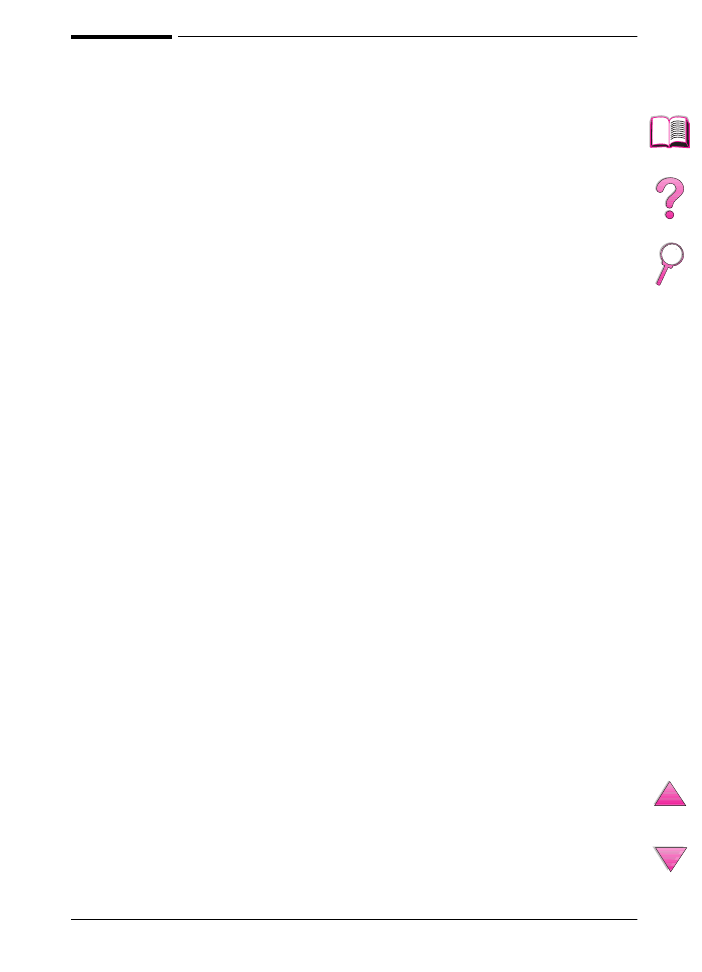
GE
Kapitel 2: Drucken
45